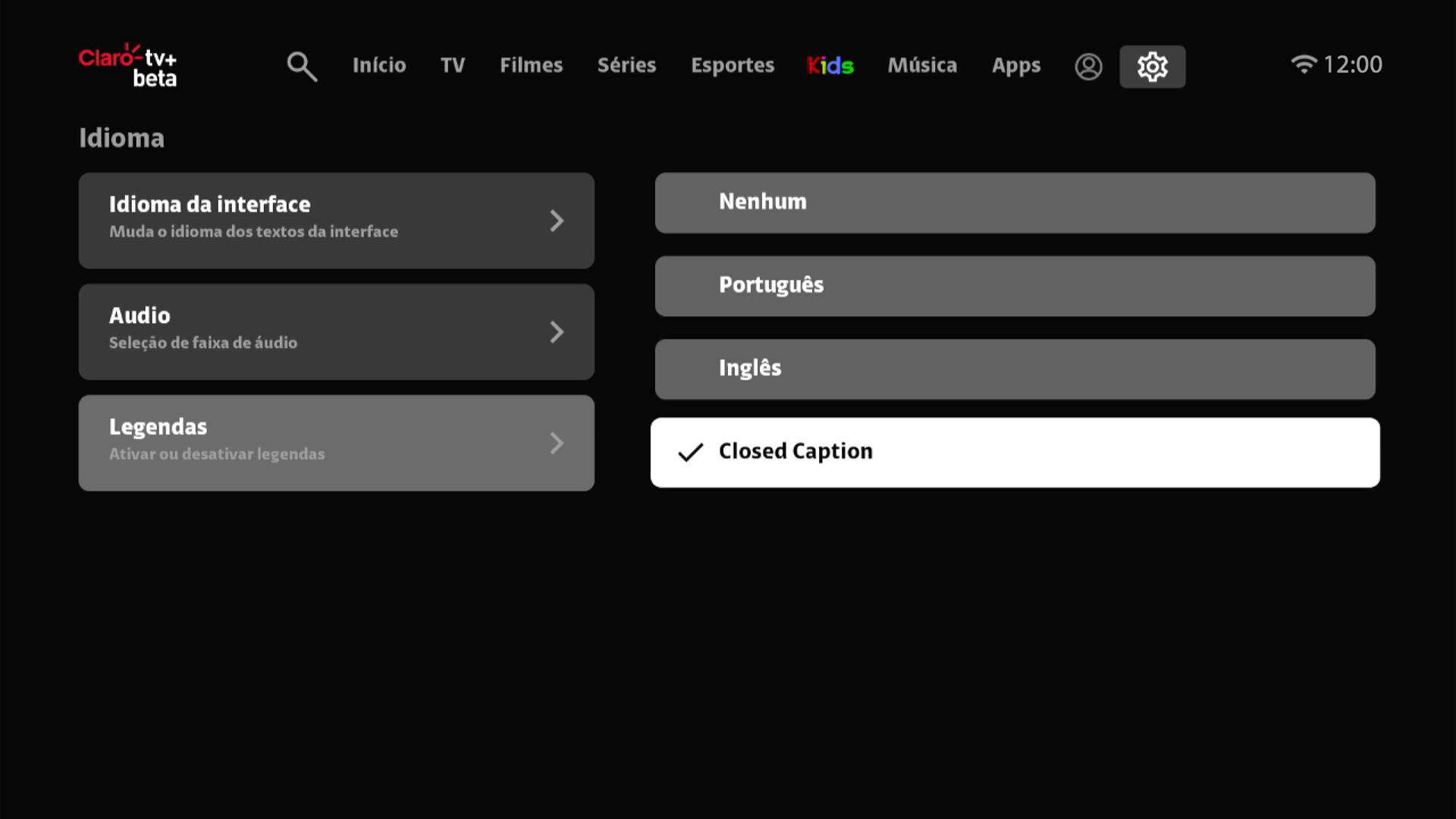Interface de TV Como habilitar o Closed Caption
8 votos
Saiba como habilitar a descrição de áudio por legenda quando não for possível utilizar o recurso de som, seja por estar em um ambiente com muito barulho ou por ser um conteúdo consumido por deficientes auditivos. Assim, o conteúdo fica acessível a todas as pessoas, possibilitando ao espectador a experiência completa.
-
Passo 1
Atenção: alguns programas não disponibilizam a legenda oculta.
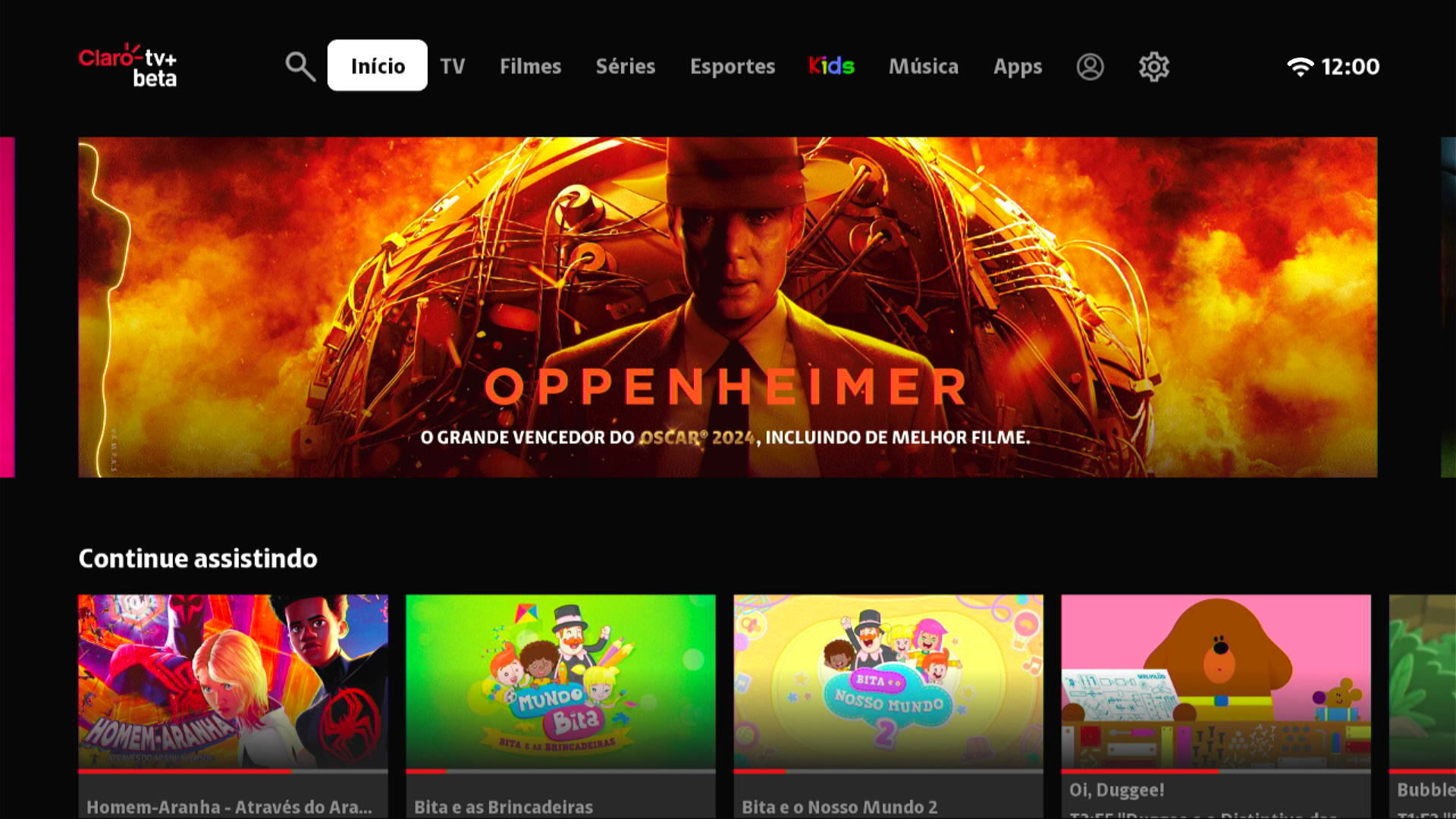
-
Passo 2
Nota: se o menu do seu aparelho for diferente, acesse aqui a versão mais recente.
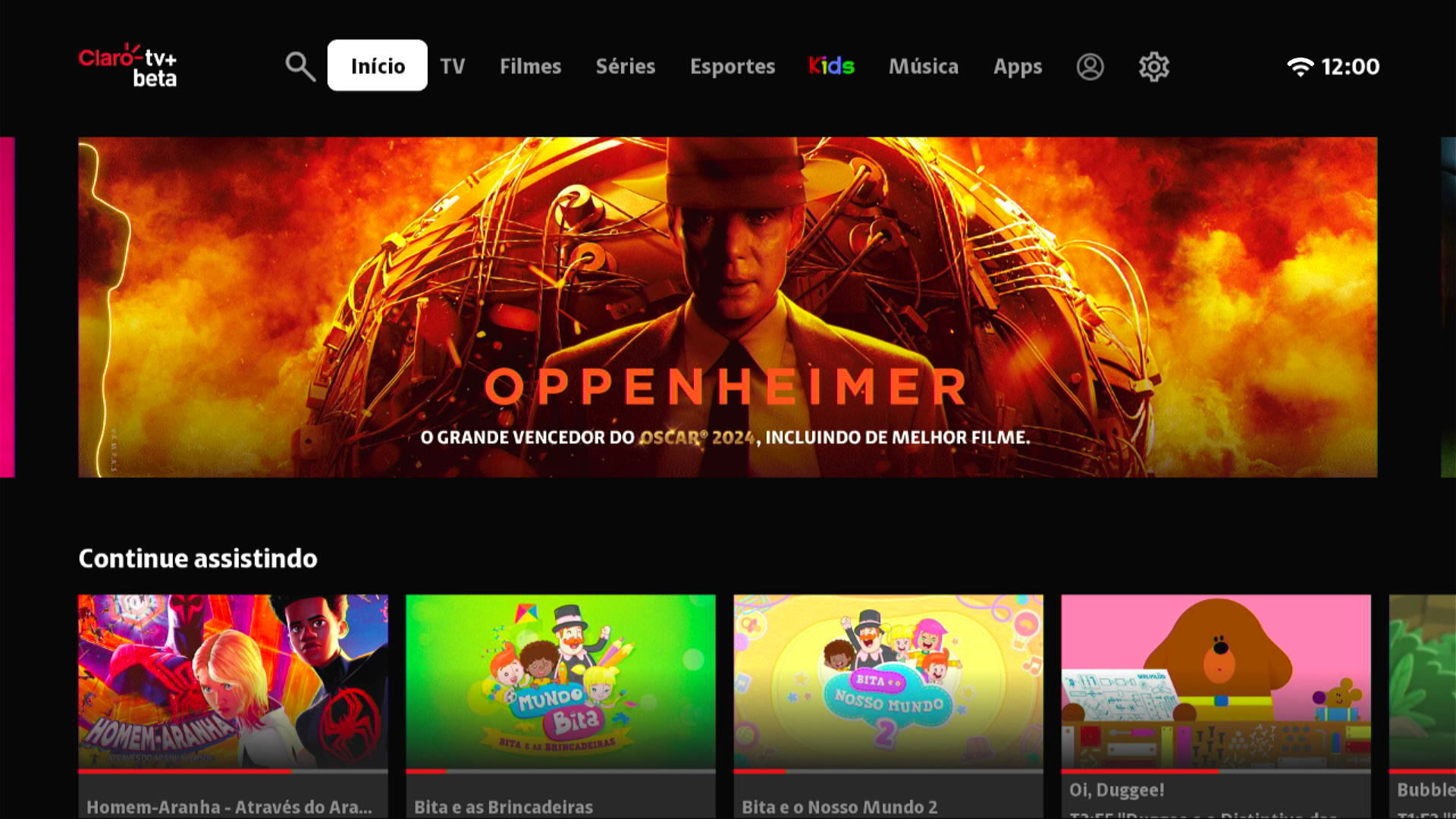
-
Passo 3
Para acessar o menu, aperte o botão home no controle remoto.
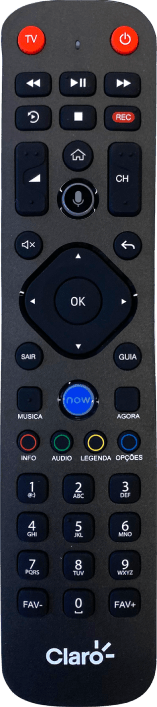
-
Passo 4
Use a seta para a direita no controle remoto para selecionar o símbolo de configurações.
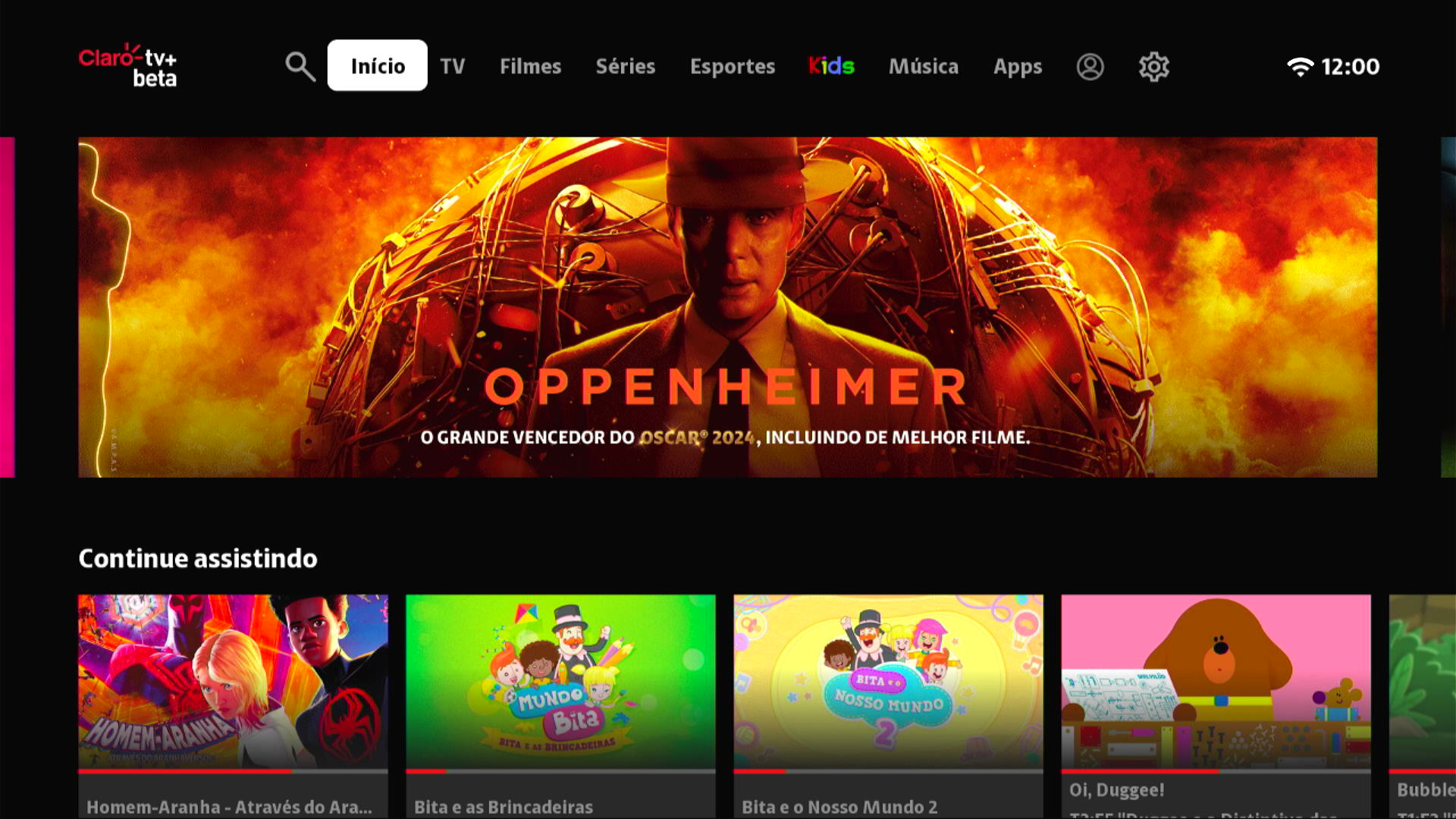
-
Passo 5
Aperte OK no controle remoto.
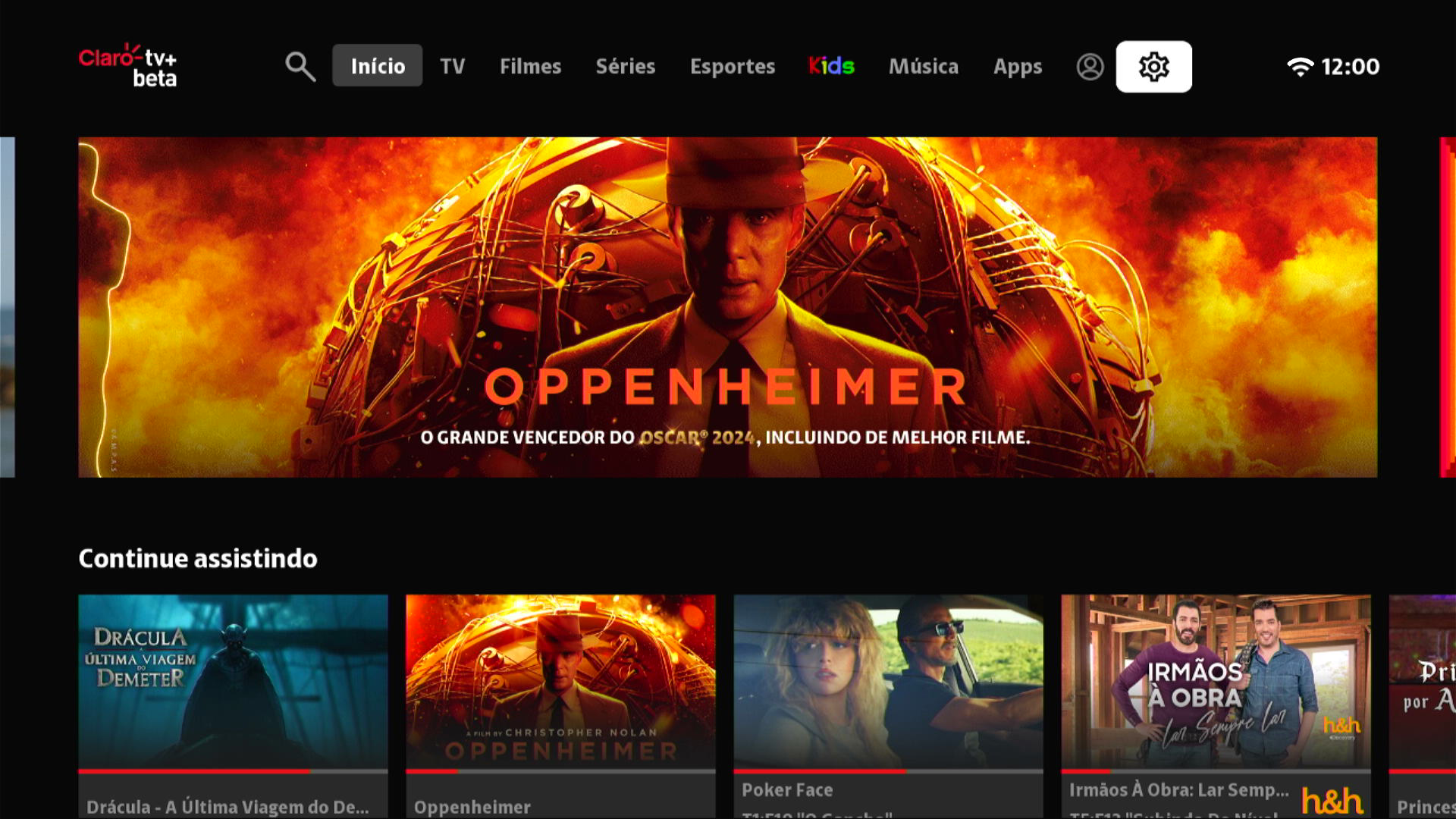
-
Passo 6
Use a seta para baixo no controle remoto para selecionar Idioma.

-
Passo 7
Aperte OK no controle remoto.
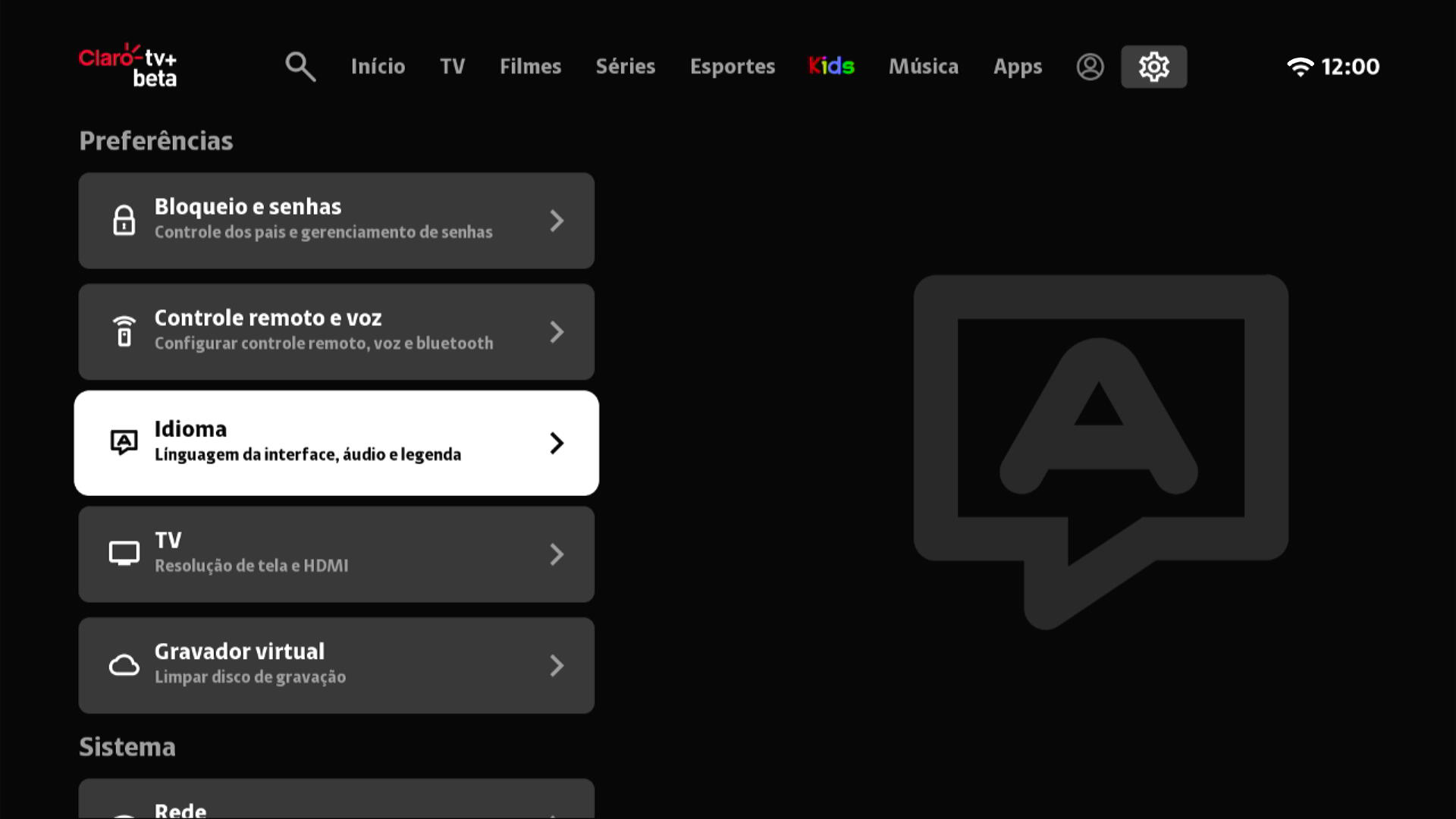
-
Passo 8
Use a seta para baixo no controle remoto para selecionar Legendas.
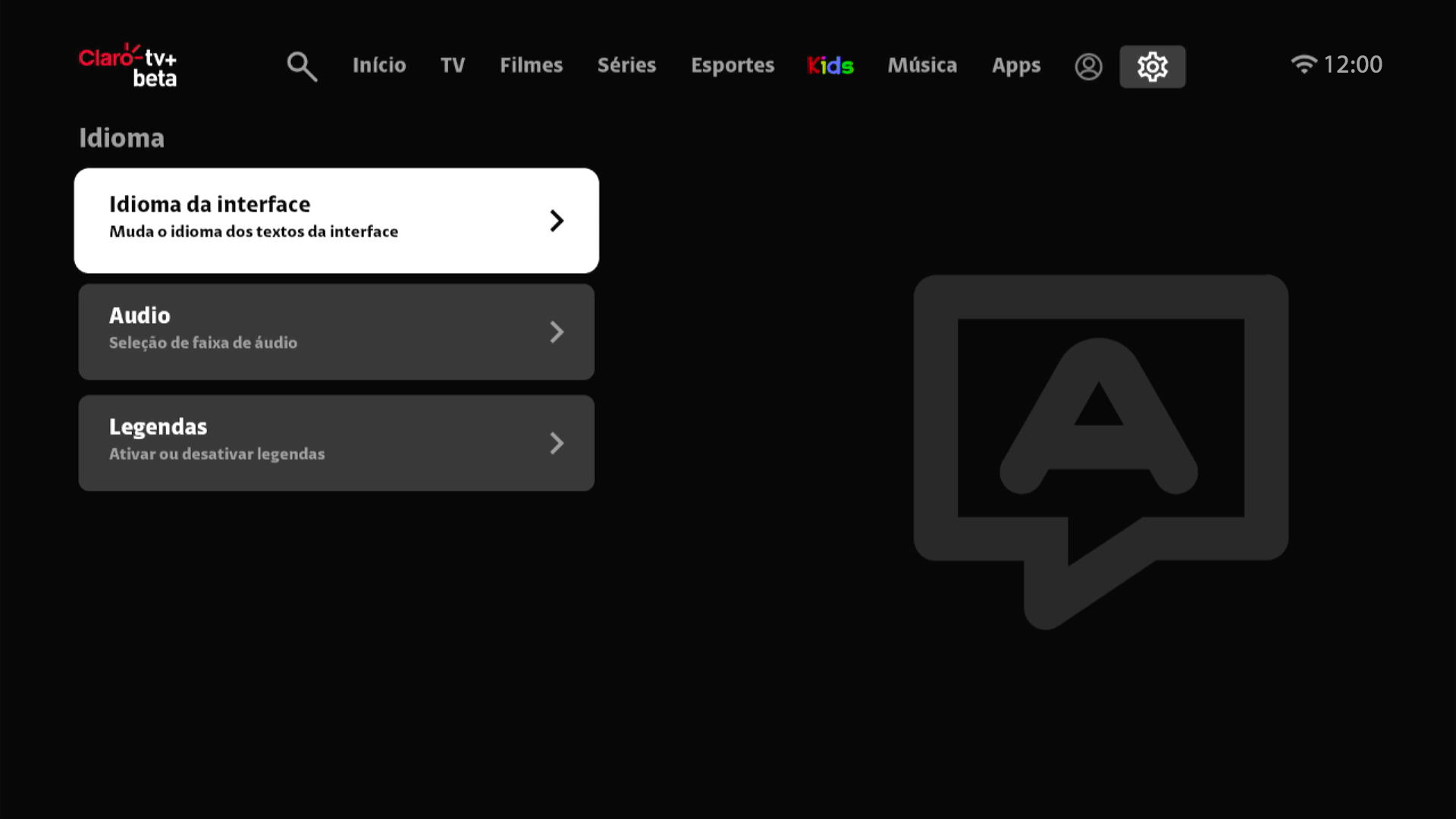
-
Passo 9
Aperte OK no controle remoto.
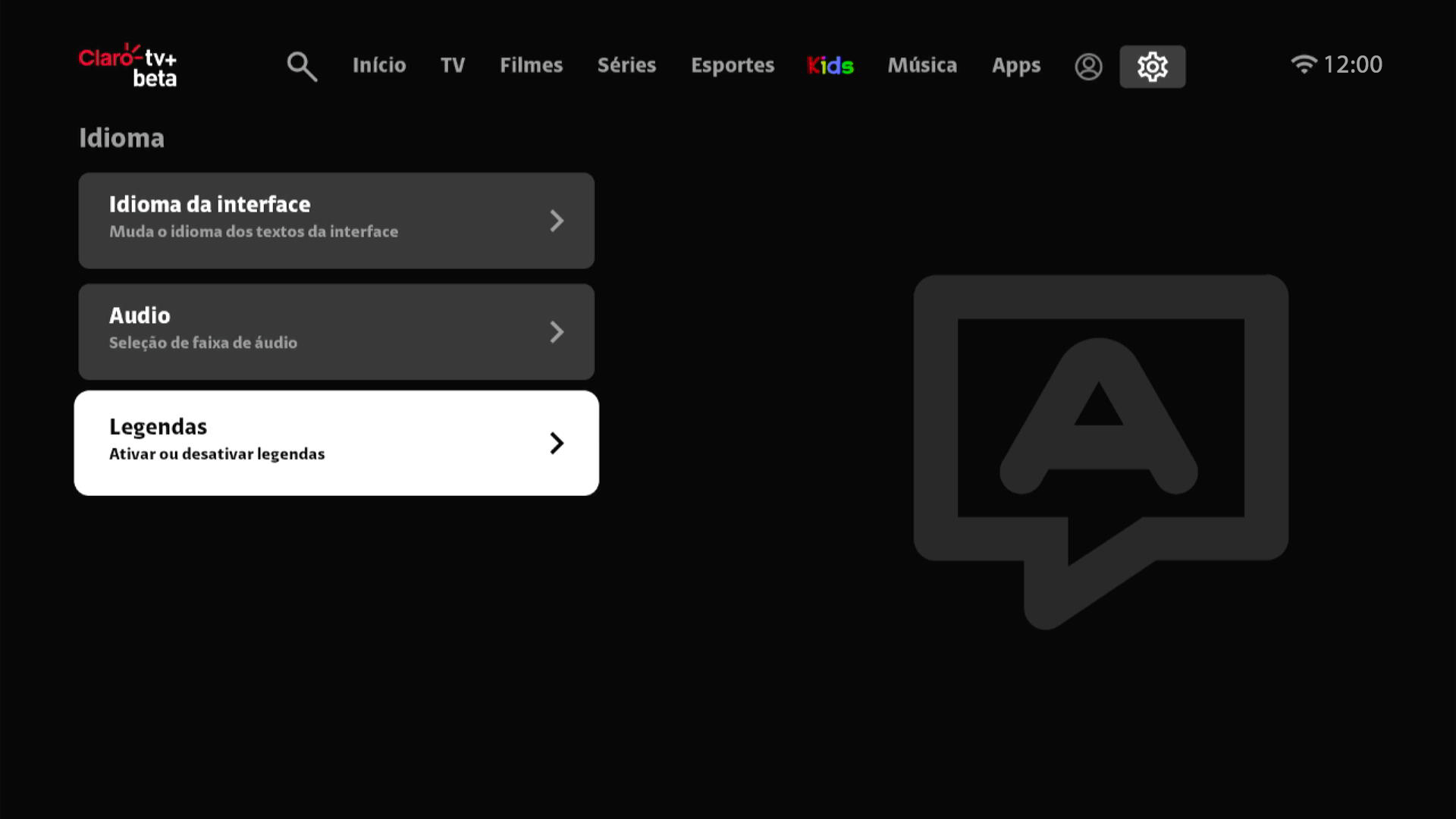
-
Passo 10
Use a seta para baixo no controle remoto para selecionar CLOSED CAPTION.
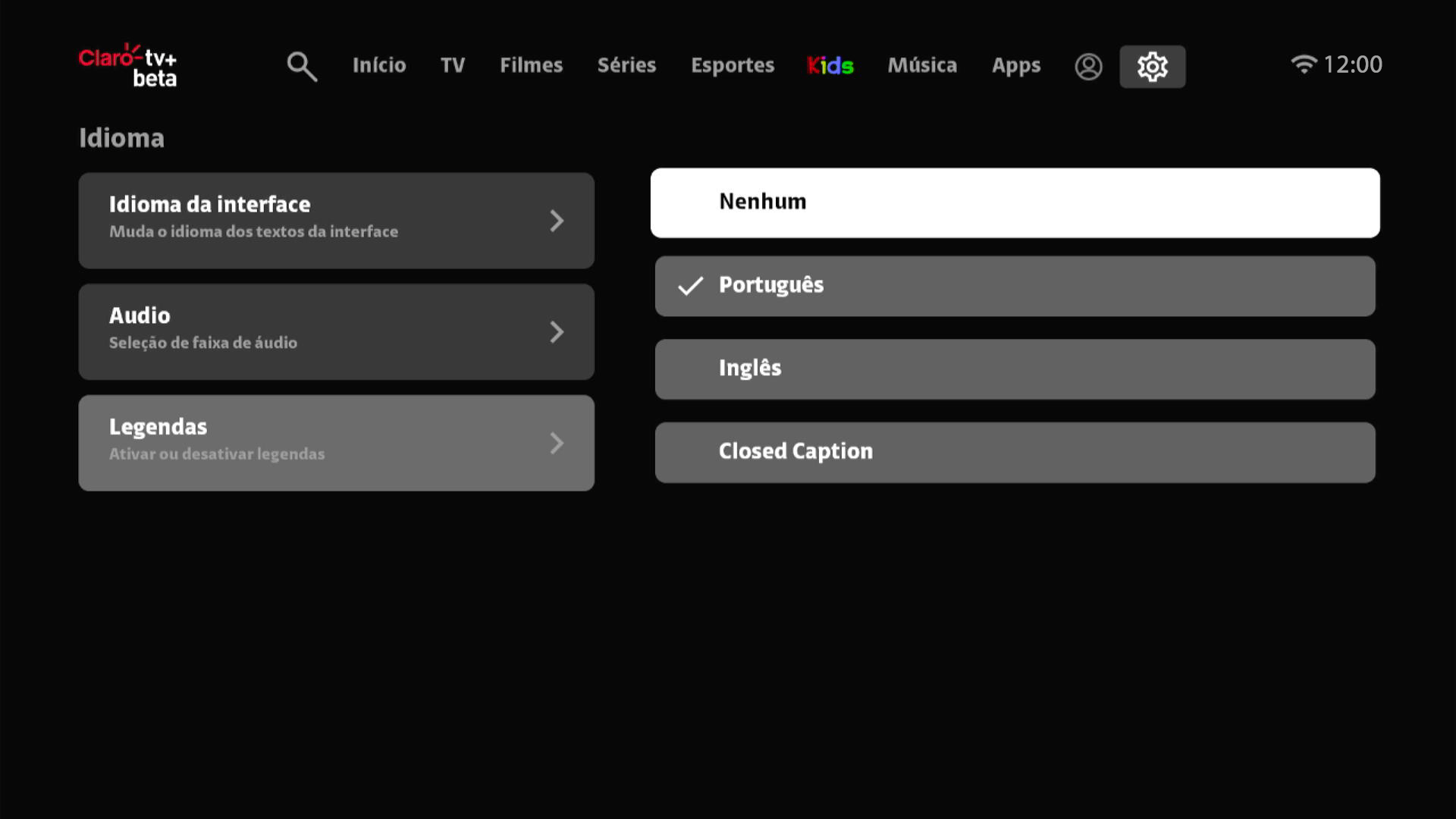
-
Passo 11
Aperte OK no controle remoto.
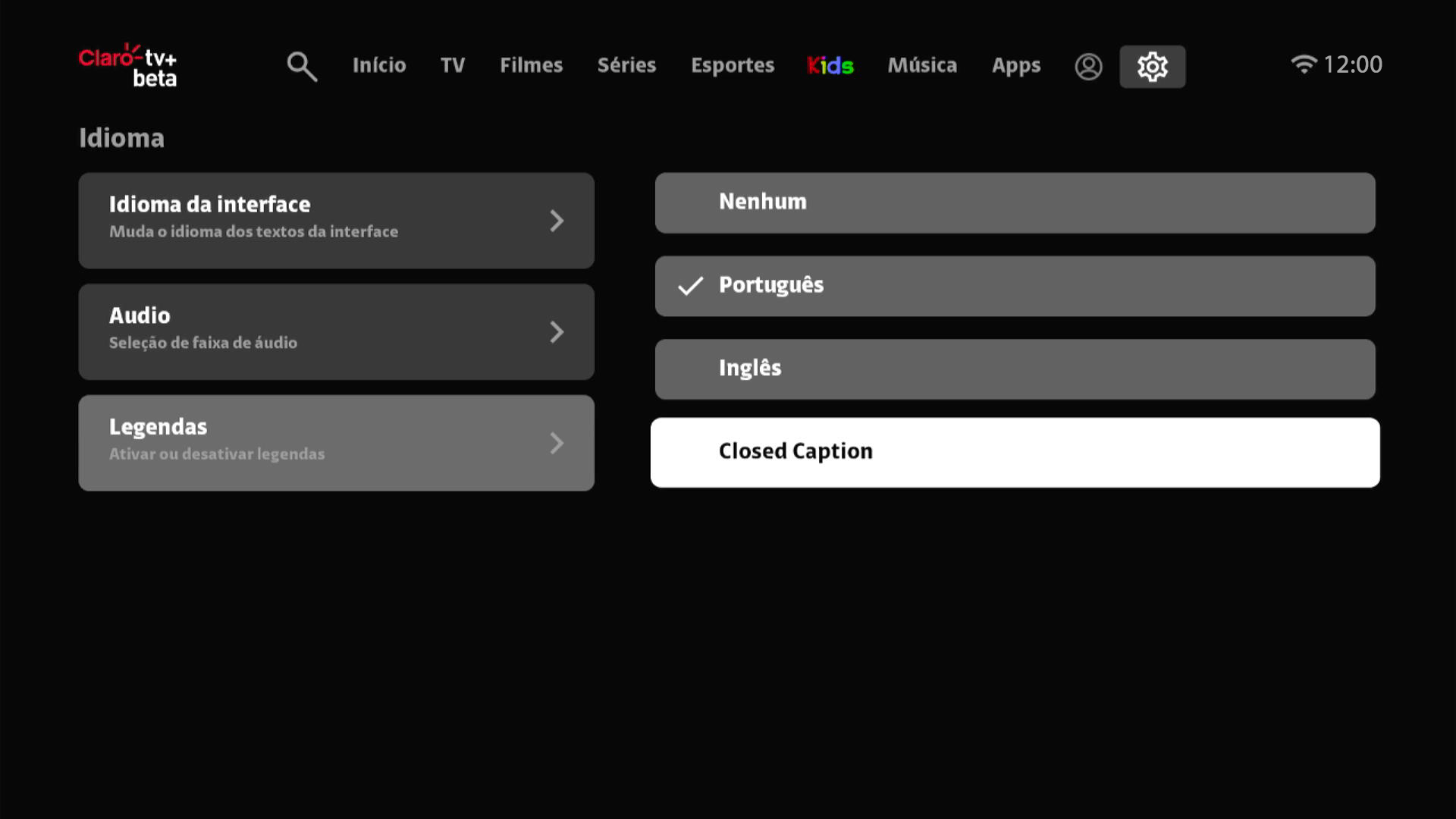
-
Passo 12
O Closed Caption foi habilitado!